Hay muchas aplicaciones de videollamadas para elegir, y el último intento de Google es una aplicación llamada Duo.
Presentado en 2016, Google Duo es la aplicación de videollamadas estándar que encontrarás en la mayoría de los teléfonos Android, pero también puedes descargarla en tu iPhone o iPad.
Es una aplicación alternativa a Google Hangouts. Duo se ha creado para realizar videollamadas más informales, mientras que Hangouts se posiciona como una pieza de software más enfocada en los negocios.
En esta guía te explico cómo configurar Google Duo, cómo iniciar una videollamada y qué puedes hacer exactamente cuando usas la aplicación.
¿Qué es Google Duo?
Google Duo es una aplicación de videollamadas sencilla que sirve como la alternativa más cercana a FaceTime para Android. Si bien Hangouts también admite videollamadas, Google Duo la ha reemplazado como la aplicación de chat de vídeo predeterminada en Android.
Otra diferencia importante es que, si bien Hangouts está vinculado a la cuenta de Google, Duo usa el número de teléfono. Esto hace que iniciar sesión en Duo sea simple, ya que no tienes que conocer la dirección de correo electrónico de alguien para comunicarte con él. Si están en tus contactos y usan Duo, eso es todo lo que necesitas para llamarles.
Duo está disponible para Android e iOS, así como una aplicación web, sin ningún coste.
¿Cómo funciona?
Usar la aplicación Google Duo es simple: simplemente toca cualquiera de tus contactos para iniciar una llamada. También puedes hacer llamadas solo de audio si prefieres no mostrar tu rostro. Si usas las aplicaciones de teléfono, contactos o mensajes de Google en Android, es fácil llamar a los contactos con Duo usando accesos directos en esas aplicaciones. Además, puedes pedirle al Asistente de Google que llame a alguien por ti.
La única característica sobresaliente de Duo es «Knock Knock«, que te permite ver una vista previa en vivo de la persona que te llama antes de aceptar la llamada.
Finalmente, Google Duo presenta un modo de poca luz para ayudar a mejorar las condiciones de las llamadas cuando está oscuro.
Eso es realmente todo lo que tiene; Google no agregó muchos adornos a Duo. Está optimizado para redes de baja calidad y cambia entre Wi-Fi y datos móviles automáticamente, por lo que no debería experimentar muchas interrupciones. También protege las llamadas con cifrado de extremo a extremo.
Dispositivos compatibles con las videollamadas de Google Duo
Pueden utilizar la aplicación Google Duo tanto teléfonos Android como iOS y también dispositivos conectados a Internet como ordenadores de escritorio y portátiles.
Para comenzar, descarga la aplicación Google Duo para Android o iOS, o visita la aplicación web Google Duo. Después de abrirlo, deberás proporcionar tu número de teléfono, luego recibirás un código de verificación por SMS. Da permiso a la aplicación para acceder a tus contactos, micrófono y cámara, y ya está listo.
En la página de inicio de Duo, verás una vista previa en vivo de la cámara frontal de tu teléfono y los contactos sugeridos. Toca el cuadro Buscar contactos para encontrar a alguien a quien deseas llamar, o marca su número manualmente con el icono del teclado.
Si lo prefieres, puede desplazarse por la lista de sus contactos que están en Duo. Verás quién ha instalado Duo primero; toca uno para comenzar una llamada. Si te desplazas por aquellos que ya usan Duo, verás una sección Invitar a Duo donde puedes enviar un mensaje a tus amigos pidiéndoles que descarguen la aplicación.
Cuando tocas un contacto para iniciar una llamada, verás tres opciones.
La Videollamada es la función predeterminada y principal de Duo. Sin embargo, también tiene la opción de una llamada o mensaje de voz . Esto es genial si no quieres mostrar tu cara, o simplemente quieres grabar una nota rápida para la otra persona. Las notas pueden ser video, voz o texto.
Una vez que hagas una selección, los llamará. Si no responden, tendrás la opción de dejar un mensaje.
¿Cómo iniciar un Videollamada múltiple con Duo?
Para hacer una videollamada múltiple con Google Duo debes crear un grupo. Puedes tener hasta once personas más uniéndose a un grupo contigo, y puedes hacerlo deslizando hacia arriba desde la pantalla de inicio de la aplicación Duo y tocando «crear grupo».
Puedes agregar a quien quiera unirse al grupo, y luego enviar a todos una invitación a la llamada desde allí. A medida que las personas se unen, aparecerán en la videollamada y podrás verlas como una videollamada normal.
Una vez que hayas creado ese grupo, aparecerán en una sección de la aplicación llamada «Grupos» para que puedas marcarlos directamente de nuevo sin tener que agregarlos todos.
También puedes cambiar el nombre de un grupo presionando los tres puntos en una línea vertical y seleccionando «cambiar nombre».
¿Cuántas personas pueden participar en las videollamadas grupales en Duo?
Con muchos de nosotros encerrados en casa para evitar la propagación del coronavirus, las videollamadas se han convertido en un medio para contactar con amigos y familiares.
Con ese fin, Google ha actualizado su popular aplicación de chat Duo al aumentar el límite de usuarios de vídeo grupal de ocho a 12 personas. Eso hará que las llamadas sean más divertidas, ya que te unes a tus seres queridos para compartir noticias.
Mientras tanto, Skype admite hasta 50 usuarios en videollamadas grupales, mientras que FaceTime admite 32 usuarios, siempre que todos tengan dispositivos Apple. Las aplicaciones Meet by Hangouts de Google admiten hasta 100 participantes, pero solo si son usuarios comerciales de G-Suite.
La actualización del número de participantes admitido en Google Duo se realizó en el lado del servidor, por lo que no es necesario actualizar la aplicación móvil ni realizar ninguna otra acción.
Opciones de las videollamadas con Duo
Duo dispone de distintas opciones para las videollamadas. Aquí te indico las más importantes.
Activar vista previa de videollamadas con Knock Knock
Google introdujo la función Knock Knock en 2016, por lo tanto, la mayoría de los usuarios ya deben conocer esta gran característica, sin embargo, en caso de que seas un nuevo usuario de Duo, básicamente, Knock Knock permite al receptor ver a la persona que llama antes de responder si Knock Knock está activado en ambos dispositivos.
Aquí te mostramos cómo habilitar la función Knock Knock en Google Duo:
- Inicia Google Duo.
- Toque el icono de 3 puntos y selecciona Configuración.
- Puedes ver la opción a la derecha en la parte superior; selecciónalo.
- Activa Knock Knock desde el botón de alternar en la parte inferior de la pantalla.
Bloquear números
Si alguien te molesta en Google Duo, puedes bloquear fácilmente el contacto para evitar que te hagan una videollamada o una llamada de voz.
- Desliza hacia arriba desde la pantalla principal para ver tus contactos.
- Mantén presionado el contacto que deseas bloquear.
- Ahora toca la opción bloquear.
Una vez que el contacto ha sido bloqueado, la persona no podrá comunicarse contigo a través de la aplicación Google Duo.
Enviar y recibir mensajes de voz
Similar a los mensajes de vídeo, puedes usar Duo para enviar pequeñas notas de voz. Estas notas de voz solo pueden tener una duración máxima de 30 segundos.
Acceder a la grabadora de voz también es bastante sencillo. Simplemente desliza hacia abajo desde la pantalla de inicio, vete a la pestaña Voz a la izquierda deslizando hacia la derecha y toca el icono de mensaje de voz azul en el medio.
Hacer y compartir fotos de las videollamadas
La última actualización de la popular aplicación de videollamadas Duo de Google trae consigo una característica útil que te permitirá compartir fotos con tus amigos. La característica altamente solicitada ha estado en desarrollo durante bastante tiempo, y finalmente está disponible en la versión 56 de la aplicación.
Simplemente sigue estos pasos para compartir fotos en Google Duo:
- Abre la foto que deseas compartir en la aplicación Galería en tu teléfono, toca el botón compartir y luego selecciona Duo en el menú compartir.
- La foto se abrirá en una ventana de edición donde podrás agregarle texto tocando el icono A en la esquina superior derecha. Incluso puedes cambiar el color del texto tocando los círculos de colores justo encima del teclado.
- Una vez que hayas agregado el texto, simplemente haz clic en Siguiente para regresar a la ventana de edición.
- Después de agregar texto a las fotos (o no), simplemente toca el botón Siguiente en la esquina inferior derecha.
- Luego, puedes elegir hasta 5 contactos diferentes de la lista de contactos en la siguiente ventana tocando la casilla de verificación junto a los nombres. Después de eso, toca el botón Enviar y la foto se compartirá con los contactos que seleccionaste.
Tus amigos recibirán una notificación en Duo alertando sobre la nueva foto. Pueden ver la imagen tocando la notificación e incluso pueden acceder a ella desde su página de contacto durante las próximas 24 horas.
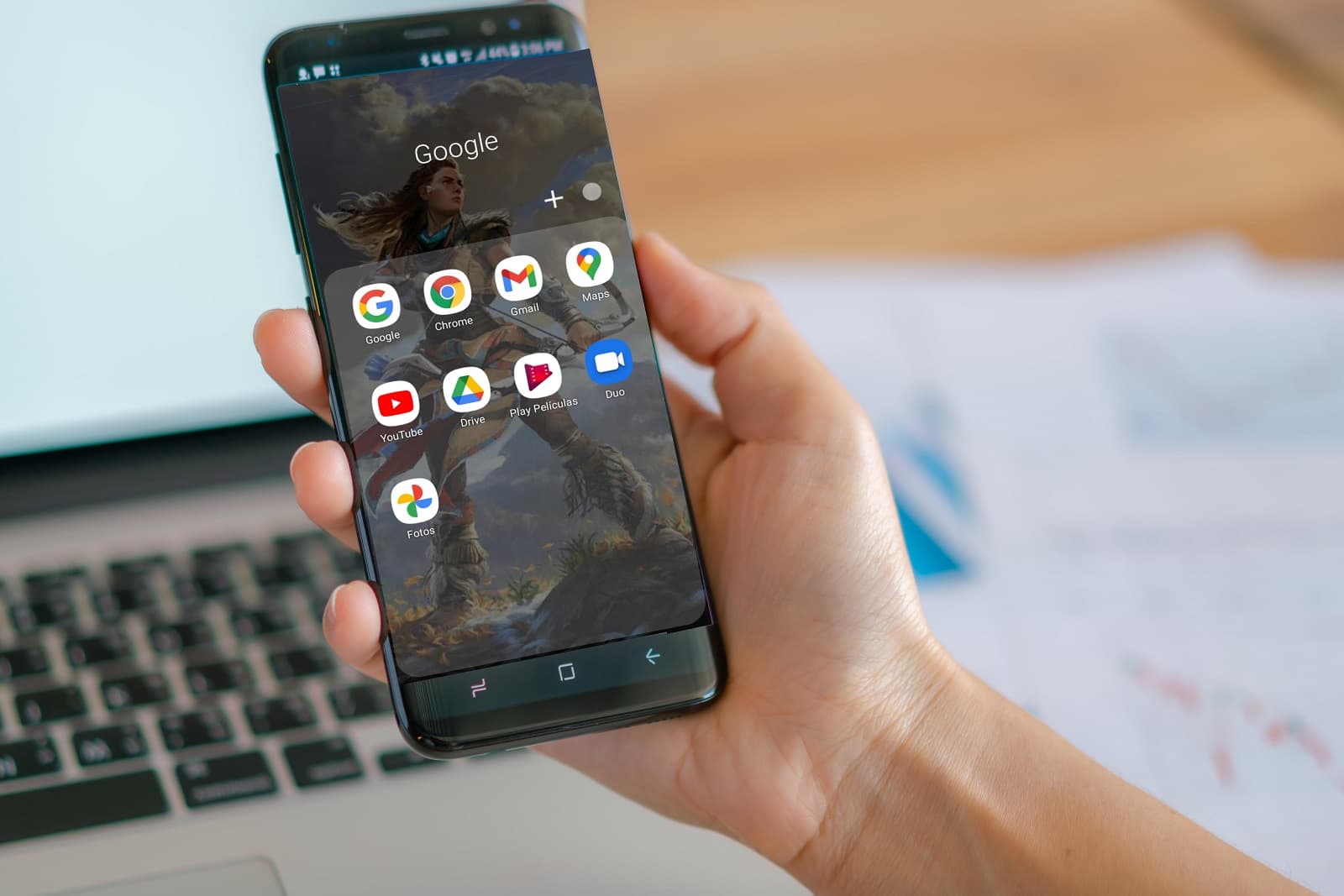
Otras opciones
Modo noche
La mayoría de las aplicaciones en Google Play Store han aceptado la oscuridad, y Duo de Google tampoco se ha quedado fuera. Ahora puedes configurar tu tema en Light, Dark o System default (se adhiere al tema de tu sistema). Aquí se explica cómo:
- Inicia Google Duo.
- Toca el ícono de tres puntos en la esquina superior derecha.
- Toca Configuración
- Ve a Elegir tema
- Elige entre Oscuro, Claro o Predeterminado del sistema
Mensajes de vídeo
Podría haber muchas razones diferentes por las cuales alguien podría no contestar una llamada de vídeo, por lo tanto, Google introdujo una función que permite enviar un mensaje de vídeo. Hay dos formas de enviar un mensaje de vídeo; sin embargo, echemos un vistazo a cómo enviar el mensaje de vídeo sin tener que llamar primero.
- Desliza hacia arriba desde la pantalla de inicio de la aplicación Google Duo para ver todos tus contactos.
- Selecciona el contacto al que desesa enviar un mensaje de vídeo y toca y mantén presionado su nombre.
- En la ventana emergente, selecciona Enviar mensaje de vídeo y toca Grabar para comenzar el videoclip de 30 segundos.
- Una vez que esté listo, presiona el botón Enviar y el mensaje de vídeo estará en camino.
¿Cuánto cuestan las videollamadas en Duo?
Duo usa la conexión a Internet de tu teléfono (4G / 3G / 2G o Wi-Fi si está disponible) en lugar de los minutos de voz de tu plan de precios para hacer llamadas con tus amigos y familiares. No tienes que pagar por cada llamada. Siempre que no hayas excedido su límite de datos o estés conectado a una red Wi-Fi gratuita, tu operador no debería cobrarte más por llamar a Duo.
Ten en cuenta que:
- Si tu teléfono está en roaming, se pueden aplicar cargos adicionales por datos móviles. Ponte en contacto con tu proveedor de servicios inalámbricos para obtener detalles sobre las tarifas y políticas de roaming. Si no tienes un plan de datos internacional, puedes desactivar el roaming de datos para evitar cargos por roaming.
- Si envías mensajes SMS a tus amigos invitándolos a usar Duo, también pueden aplicarse cargos de servicio de tu proveedor de telefonía móvil.
¿Cuántos datos consume Duo?
Una de las características destacadas de Duo es el modo de ahorro de datos. Podrás alternar la función dirigiéndote a Configuración -> Modo de ahorro de datos y habilitando la función dentro de Duo.
Al hacerlo, obtendrás una vista previa de la calidad del vídeo y, aunque la calidad no es estelar, te garantiza que no usará tu plan de datos. Duo por defecto limita el ancho de banda a aproximadamente 1Mbps sobre el móvil y el ahorro de datos va más allá para reducir el uso de datos.
¿Cómo y dónde descargar la App?
Para descargar la app pincha en este enlace. Puedes descargarla en cualquier dispositivo Android o iOS y también en un ordenador.
Google ha comenzado a implementar cuatro nuevas funciones en su aplicación de videollamadas Google Duo, junto con la promesa de agregar más pronto.
El cambio se produce en un momento en que una parte importante de la población de Europa y EE.UU. está confinada en su hogar debido al brote de coronavirus en curso. Esto aumenta la necesidad de aplicaciones de chat de vídeo grupal, y aunque la opción es bastante amplia, son los pequeños detalles, como el rendimiento en velocidades de Internet menos que óptimas, los que deciden qué aplicación preferirá un usuario.
El gigante de los motores de búsqueda está lanzando una nueva tecnología de códec de vídeo para mejorar la calidad y confiabilidad de las videollamadas, incluso en conexiones de muy poco ancho de banda.
La segunda característica que Google lanza en Duo permitirá a los usuarios hacer clic en una foto durante una videollamada.
Uno puede tomar una foto juntos para capturar el momento en teléfonos inteligentes, tabletas y Chromebooks, y compartirla automáticamente con todos los que están en la llamada.
Google aumentó recientemente su límite de participantes en videollamadas a 12 usuarios y ahora la compañía ha revelado sus planes para aumentar aún más el límite.
También está agregando una función que ahora guardará automáticamente los mensajes de vídeo y de voz que expiraron previamente después de 24 horas. Los usuarios pueden enviar mensajes de voz y vídeo personalizados cuando no pueden llamar. Google ahora permite a sus usuarios decir «Te extraño» o «Estoy pensando en ti» usando uno de sus efectos de Realidad Aumentada (AR).
Consejos para asegurar la máxima calidad en las videollamadas de Duo
La calidad de tu llamada depende de ti, o gran parte de ella, de todos modos. Suponiendo que ambos extremos de la llamada tienen una conexión decente, sigue estos consejos para mejorar la calidad de tus videollamadas:
- Asegúrate de que la aplicación está actualizada: si todavía estás ejecutando la misma versión que descargaste hace dos años, probablemente obtendrás la misma calidad de vídeo que tenías hace dos años.
- Usa auriculares: las llamadas serán más altas y claras si estás usando algún tipo de auricular. Escucharás mejor y tu micrófono captará menos ruido de fondo.
- Usa una buena iluminación: que haya luz, pero que estés en el lugar correcto. La luz natural es la mejor. Siéntate junto a una ventana, mirando hacia la ventana, para que la luz ilumine tu rostro.
- Utiliza un fondo estable: cuanto más movimiento tengas en su marco, más trabajo tendrá que hacer la aplicación y más entrecortado será tu vídeo.
- Cierra otras aplicaciones: las videollamadas requieren que tu dispositivo haga mucho trabajo. Cierra otras aplicaciones abiertas para reducir las demandas de multitarea en el dispositivo y la calidad de vídeo para la llamada debería mejorar.
- Comprueba la batería: las videollamadas requieren mucha batería. Si la batería tiene poca carga, ten a mano un cargador para que tu llamada no termine repentinamente.
Google Duo vs Hangouts vs Meet
Google Duo y Hangouts son dos aplicaciones de Google pero también tienen otras características comunes.
Lo principal es que ambos facilitan las videollamadas. Y esta es la era de las videollamadas. Lo que alguna vez fue un sueño futurista es parte de la vida cotidiana de las personas en todo el mundo. Hangouts ha existido durante mucho más tiempo que Duo y la opción de videollamadas era una extensión natural de sus muchas funciones.
Tanto Duo como Hangouts tienen esa interfaz familiar y fácil de usar de Google, y ambos usan el color como un punto de diferencia. Los logotipos cuentan una historia sobre lo que cada aplicación debe hacer principalmente y facilita la navegación. Además, ambos ofrecen una función de llamadas de grupo de apoyo. Y están disponibles en todas las plataformas y en todos los rincones del mundo.
Hangouts está más orientado a las funciones de mensajería, Duo está diseñado exclusivamente para videollamadas. Y la calidad de las videollamadas es mejor en Duo que en Hangouts Meet.
Para hacer que las videollamadas sean aún más únicas, Duo tiene una función de «Knock Knock» que otras aplicaciones con capacidades de videollamadas, incluidos Hangouts, no tienen. Esto simplemente significa que una vez que inicies una videollamada con alguien, Duo comenzará a grabarlo y la persona a la que llamas podrá verlo.
Meet también es una aplicación de Google con la que hacer y recibir llamadas a través de Gmail. La principal ventaja de esta aplicación es el número de participantes admitidos en las videollamadas. En términos de espectadores totales, Meet puede admitir hasta 250 personas para usuarios de G Suite Enterprise. G Suite Basic admite hasta 100, mientras que G Suite for Business admite hasta 150.
Como siempre, elegir una u otra aplicación depende de tus necesidades.
Otras aplicaciones para hacer videollamadas grupales
En nuestra web puedes encontrar más información sobre las distintas aplicaciones para realizar videollamadas grupales. Entre ellas están Skype, Hangouts, WhatsApp, Facetime y muchas otras.
Escribe aquí tu comentario